Verbind/bedien computers via een netwerk met KontrolPack

Beheer computers in uw netwerk eenvoudig met KontrolPack. Verbind en beheer computers met verschillende besturingssystemen moeiteloos.
Runescape is een gratis te spelen fantasie-MMORPG voor het pc-platform. Als een spel is het in de loop der jaren geëvolueerd van het draaien van een webbrowser naar een stand-alone applicatie voor Windows, Mac en Linux die gebruikers downloaden om toegang te krijgen tot het spel. Als je Runescape op Linux wilt spelen, zul je blij zijn te weten dat het mogelijk is met een paar aanpassingen. In deze handleiding bespreken we hoe je de game op Linux kunt spelen.
Lang geleden is Runescape geüpgraded van voornamelijk een op Java gebaseerde, browsergebaseerde MMORPG naar een game waarvoor een applicatie nodig is om te draaien vanaf Mac, Linux of Windows via een installeerbare desktopclient.
De officiële website van Runescape vermeldt Linux als downloadoptie. Dat gezegd hebbende, de ontwikkelaars geven alleen app-ondersteuning aan Debian Linux en Ubuntu. Andere Linux-distributies zullen zich moeten wenden tot Flatpak of community-oplossingen (zoals de Arch Linux User Repository).
Om de New Runescape-client op Linux aan de praat te krijgen, begint u met het openen van een terminalvenster op het bureaublad. Dit terminalvenster kan eenvoudig worden geopend door op Ctrl + Alt + T of Ctrl + Shift + T op het toetsenbord te drukken . Volg vervolgens, met het terminalvenster geopend, de opdrachtregelinstructies die overeenkomen met de Linux-distributie die u momenteel gebruikt.
Ubuntu is gebaseerd op Debian, dus alle versies van Debian Linux kunnen gemakkelijk profiteren van de Runescape Debian-softwarerepository. Gebruik om te beginnen de opdracht sudo -s om root-toegang te krijgen. Het root-account is vereist om softwarebronnen op Ubuntu te wijzigen.
Opmerking: gebruik je Debian? Volg de onderstaande instructies om Runescape op deze manier te laten werken. Als je problemen hebt met het installeren van pakketten, volg dan in plaats daarvan de Flatpak-installatie-instructies.
sudo -s -- <>
Met root-toegang op Ubuntu is het tijd om de officiële GPG-sleutel van Runescape te downloaden. Gebruik de opdracht wget en pak het bestand "runescape.gpg.key" van de officiële Runescape-website.
wget -O - https://content.runescape.com/downloads/ubuntu/runescape.gpg.key
Voeg het bestand "runescape.gpg.key" toe aan Ubuntu met behulp van de opdracht " apt-key add ".
apt-key voeg runescape.gpg.key toe
Als de sleutel klaar is met downloaden, maakt u een nieuwe map "sources.list.d" in /etc/apt/. Deze map zal de nieuwe Runescape-softwarerepository afhandelen, van waaruit de gameclient de software zal installeren.
mkdir -p /etc/apt/sources.list.d
Voeg met behulp van de echo- opdracht de nieuwe Runescape-softwarerepository toe aan Ubuntu. De softwarerepo voor Runescape wordt opgeslagen in het bestand "runescape.list" in de nieuwe map "sources.list.d" die eerder is gemaakt.
Nadat de nieuwe softwarerepository aan het systeem is toegevoegd, voert u de update- opdracht uit om de softwarebronnen te vernieuwen.
geschikte update
Installeer ten slotte het Runescape-opstartprogramma met apt install en sluit af met EOF .
apt runescape-launcher installeren EOF
Houd er rekening mee dat de Runescape-ontwikkelaars hun Ubuntu/Debian-softwarerepository niet vaak updaten. Als u problemen ondervindt bij het gebruik van het opstartprogramma op Ubuntu, probeer dan Flatpak.
Arch Linux-gebruikers hebben het op zich genomen om ervoor te zorgen dat het Runescape-opstartprogramma op Arch kan worden geïnstalleerd. De app wordt gedistribueerd via de AUR, dus voordat de nieuwste pakketbuild wordt gedownload, moeten enkele pakketten worden geïnstalleerd (git en base-devel). Installeer de pakketten met behulp van Pacman .
sudo pacman -S base-devel git
Met zowel Git als Base-devel ingesteld, gebruik je het git clone commando om de laatste release van het Runescape AUR pakket te downloaden.
git clone https://aur.archlinux.org/unix-runescape-client.git
Verplaats het terminalvenster met de opdracht CD naar de map "unix-runescape-client" .
cd unix-runescape-client
Bouw en installeer in de map het nieuwste pakket met de opdracht pkgbuild . Als je problemen hebt met het bouwen van de software, bekijk dan de opmerkingen op de officiële pagina .
pkgbuild -sri
De Runescape-client is een van de vele game launchers die zijn geüpload naar de Flathub Flatpak app store . Als je Ubuntu, Debian of Arch Linux niet gebruikt, is dit de manier om de nieuwste Runescape-client op Linux te laten werken.
Zorg er om te beginnen voor dat Flatpak op uw Linux-pc is ingeschakeld. Als u dat niet doet, installeer dan het "flatpak"-pakket. Raadpleeg voor meer hulp onze uitgebreide gids over hoe u het kunt laten werken .
Zodra de Flatpak-runtime actief is, gebruikt u de onderstaande terminalopdrachten om de nieuwste versie van de Launcher te laten werken.
flatpak remote-add --if-not-exists flathub https://flathub.org/repo/flathub.flatpakrepo
flatpak installeer flathub com.jagex.RuneScape
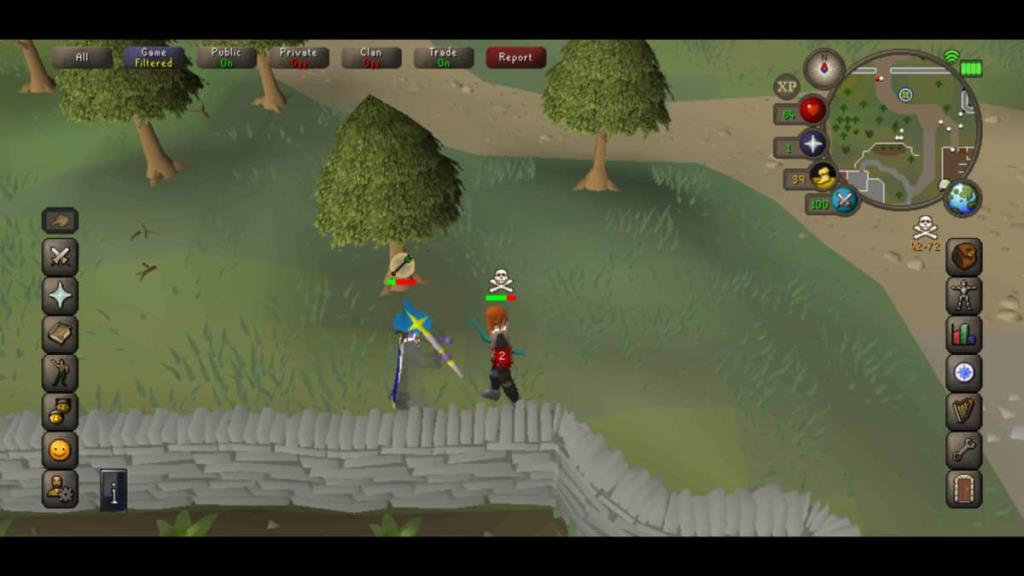
Afgezien van het nieuwe Runescape, kan Old School Runescape ook op Linux worden uitgevoerd. Om het te installeren, begint u met het installeren van de nieuwste Java Runtime Environment op uw Linux-pc door de gids over het onderwerp te volgen . Ga dan naar de Old School Runescape-website om te spelen.
Als alternatief, als je geen fan bent van het spelen in een webbrowser, zorg er dan voor dat je de Flatpak-runtime hebt geïnstalleerd. Installeer vervolgens de zelfstandige RuneLite-client om met de onderstaande opdrachten te spelen.
Let op: de Runelite-app is al een tijdje niet bijgewerkt en werkt mogelijk niet 100% van de tijd! Gebruik het op eigen risico!
flatpak remote-add --if-not-exists flathub https://flathub.org/repo/flathub.flatpakrepo flatpak installeer flathub net.runelite.RuneLite
Beheer computers in uw netwerk eenvoudig met KontrolPack. Verbind en beheer computers met verschillende besturingssystemen moeiteloos.
Wilt u bepaalde taken automatisch uitvoeren? In plaats van handmatig meerdere keren op een knop te moeten klikken, zou het niet beter zijn als een applicatie...
iDownloade is een platformonafhankelijke tool waarmee gebruikers DRM-vrije content kunnen downloaden van de iPlayer-service van de BBC. Het kan zowel video's in .mov-formaat downloaden.
We hebben de functies van Outlook 2010 uitgebreid besproken, maar aangezien het pas in juni 2010 uitkomt, is het tijd om Thunderbird 3 te bekijken.
Iedereen heeft wel eens een pauze nodig. Als je een interessant spel wilt spelen, probeer dan Flight Gear eens. Het is een gratis multi-platform opensource-game.
MP3 Diags is de ultieme tool om problemen met je muziekcollectie op te lossen. Het kan je mp3-bestanden correct taggen, ontbrekende albumhoezen toevoegen en VBR repareren.
Net als Google Wave heeft Google Voice wereldwijd voor behoorlijk wat ophef gezorgd. Google wil de manier waarop we communiceren veranderen en omdat het steeds populairder wordt,
Er zijn veel tools waarmee Flickr-gebruikers hun foto's in hoge kwaliteit kunnen downloaden, maar is er een manier om Flickr-favorieten te downloaden? Onlangs kwamen we
Wat is sampling? Volgens Wikipedia is het de handeling om een deel, of sample, van een geluidsopname te nemen en te hergebruiken als instrument of als instrument.
Google Sites is een dienst van Google waarmee gebruikers een website kunnen hosten op de server van Google. Er is echter één probleem: er is geen ingebouwde optie voor back-up.



![Download FlightGear Flight Simulator gratis [Veel plezier] Download FlightGear Flight Simulator gratis [Veel plezier]](https://tips.webtech360.com/resources8/r252/image-7634-0829093738400.jpg)




